Instaliranje upravljačkih programa s standardnim Windows alatima
Ako trebate instalirati upravljačke programe za bilo koji uređaj, ne morate ih tražiti na službenim web stranicama ili instalirati poseban softver. Da biste instalirali softver, dovoljno je koristiti ugrađeni Windows uslužni program. Riječ je o tome kako ispravno instalirati softver pomoću ovog alata, a mi ćemo vam danas reći.
U nastavku ćemo detaljno opisati kako pokrenuti program, a također vam reći o njegovim prednostima i nedostacima. Osim toga, detaljnije razmatramo sve njegove funkcije i mogućnost njihove primjene. Idemo izravno na opis akcija.
sadržaj
Metode instaliranja upravljačkih programa
Jedna od prednosti ove metode instaliranja upravljačkih programa jest činjenica da ne trebaju instalirati dodatne uslužne programe ili programe. Da biste ažurirali softver, dovoljno je učiniti sljedeće:
- Prvo što trebate učiniti je pokrenuti Upravitelj uređaja . Postoji nekoliko načina da to postignete. Primjerice, desnom tipkom miša kliknite ikonu Moje računalo (za Windows XP, Vista, 7) ili "Ovo računalo" (za Windows 8, 8.1 i 10), a zatim odaberite "Svojstva" iz kontekstnog izbornika.
- Otvorit će se glavne informacije o vašem operativnom sustavu i konfiguraciji računala. U lijevom dijelu ovog prozora vidjet ćete popis dodatnih parametara. Morat ćete kliknuti lijevu tipku miša na liniji "Upravitelj uređaja" .
- Kao rezultat toga, otvorit će se prozor "Upravitelj uređaja" . Ovdje u obliku popisa su svi uređaji koji su povezani s vašim računalom.
![Opći prikaz Upravitelja uređaja]()
O tome kako još možete pokrenuti "Upravitelj uređaja" možete saznati iz našeg posebnog članka. - Sljedeći korak je odabir hardvera za koji želite instalirati ili ažurirati upravljački program. Sve je intuitivno jednostavno. Morate otvoriti grupu uređaja na koje pripada željena oprema. Imajte na umu da će se na zaslonu odmah prikazati uređaji koji sustav nije točno identificirao. Obično takvi problematični uređaji označeni su uzvikom ili upitnikom na lijevoj strani imena.
- Na imenu željenog uređaja morate kliknuti desnom tipkom miša. U kontekstnom izborniku kliknite vezu "Ažuriraj upravljačke programe" .
- Nakon svih izvršenih radnji, otvorit će se prozor uslužnog programa za ažuriranje. Zatim možete pokrenuti jednu od dvije opcije pretraživanja. Željeli bismo razgovarati o svakom od njih zasebno.


Pročitajte više: Kako otvoriti "Upravitelj uređaja" u sustavu Windows

Automatsko pretraživanje
Navedena vrsta pretraživanja omogućuje uslužnom programu da samostalno obavlja sve radnje, bez intervencije. Štoviše, pretraživanje će biti izvedeno na vašem računalu i na Internetu.
- Da biste pokrenuli ovu operaciju, samo trebate kliknuti na odgovarajući gumb u prozoru za odabir vrste pretraživanja.
- Nakon toga otvorit će se dodatni prozor. Reći će da se obavlja neophodna operacija.
- Ako uslužni program pronalazi odgovarajući softver, on će odmah odmah pokrenuti instalaciju. Trebate samo strpljenje. U tom slučaju vidjet ćete sljedeći prozor.
- Nakon nekog vremena (ovisno o volumenu upravljačkog programa koji se instalira) pojavljuje se konačni prozor uslužnog programa. Sadržavat će poruku s rezultatima izvršene operacije pretraživanja i instalacije. Ako sve ide dobro, samo ćete morati zatvoriti ovaj prozor.
- Po dovršetku, preporučujemo ažuriranje konfiguracije hardvera. Da biste to učinili, kliknite gumb "Akcija" u prozoru "Upravitelj uređajima" , a zatim kliknite redak s odgovarajućim imenom u prozoru koji se pojavi.
- Konačno, preporučujemo da ponovo pokrenete računalo ili prijenosno računalo. To će omogućiti sustavu konačno primjenu svih postavki softvera.




Ručno postavljanje
Uz ovu vrstu pretraživanja možete instalirati i upravljačke programe za željeni uređaj. Razlika između ove metode i prethodnog je da se s ručnim pretraživanjem na računalu treba predinstalirani upravljački program. Drugim riječima, morat ćete ručno tražiti potrebne datoteke na Internetu ili na drugim medijima. Najčešće na ovaj način, monitori , serijski autobusi i drugi uređaji koji drukčije ne percipiraju vozača. Da biste koristili ovo pretraživanje, trebate učiniti sljedeće:
- U prozoru za odabir kliknite drugi gumb s odgovarajućim imenom.
- Nakon toga otvorit će se prozor prikazan na donjoj slici. Prvi korak je odrediti mjesto na kojem će uslužni program tražiti softver. Da biste to učinili, kliknite gumb "Pregledaj ..." i odaberite ispravnu mapu iz korijenskog direktorija operacijskog sustava. Osim toga, uvijek možete upisati stazu u odgovarajuću liniju, ako znate kako. Kada je put naveden, kliknite gumb "Dalje" pri dnu prozora.
- Nakon toga pojavit će se prozor traženja softvera. Samo trebate malo pričekati.
- Nakon što pronađe potrebni softver, uslužni program za ažuriranje softvera odmah će preuzeti instalaciju. Postupak instalacije bit će prikazan u zasebnom prozoru koji se pojavljuje.
- Postupak pretraživanja i instalacije bit će dovršen točno onako kako je gore opisano. Morat ćete zatvoriti konačni prozor, u kojem će biti tekst s rezultatom operacije. Nakon toga, ažurirajte konfiguraciju hardvera i ponovno pokrenite sustav.




Sila instalacije softvera
Ponekad postoje situacije kada oprema odbije prihvatiti instalirane upravljačke programe. To može biti uzrokovano apsolutno bilo kojeg razloga. U tom slučaju možete pokušati sljedeće:
- U prozoru za odabir vrste traženja vozača za željenu opremu, kliknite na "Ručno pretraživanje" .
- U sljedećem prozoru vidjet ćete redak "Odaberite upravljački program s popisa već instaliranih upravljačkih programa" na samom dnu. Pritisnemo na njemu.
- Zatim se pojavljuje prozor s odabranim upravljačkim programom. Iznad područja odabira nalazi se redak "Samo kompatibilni uređaji" i kvačica pored nje. Uklanjamo ovu oznaku.
- Nakon toga će radni prostor biti podijeljen u dva dijela. Na lijevoj strani morate odrediti proizvođača uređaja, a desno - model. Da biste nastavili, kliknite gumb "Dalje" .
- Imajte na umu da na popisu morate odabrati uređaj koji u stvari ima. U suprotnom, vidjet ćete poruku o mogućim rizicima.
- Napominjemo da u praksi postoje situacije kada je za oživljavanje uređaja potrebno poduzeti slične korake i rizike. Ali ipak, morate biti oprezni. Ako je odabrani hardver i hardver kompatibilni, tada nećete primati takvu poruku.
- Zatim započet će postupak instaliranja softvera i primjene postavki. Na kraju ćete vidjeti prozor sa sljedećim tekstom na zaslonu.
- Samo trebate zatvoriti ovaj prozor. Nakon toga dobit ćete poruku da je potrebno ponovno pokrenuti sustav. Spremamo sve podatke na računalo ili laptop, a zatim u ovom prozoru pritisnemo gumb "Da" .
- Nakon ponovnog pokretanja sustava uređaj će biti spreman za upotrebu.



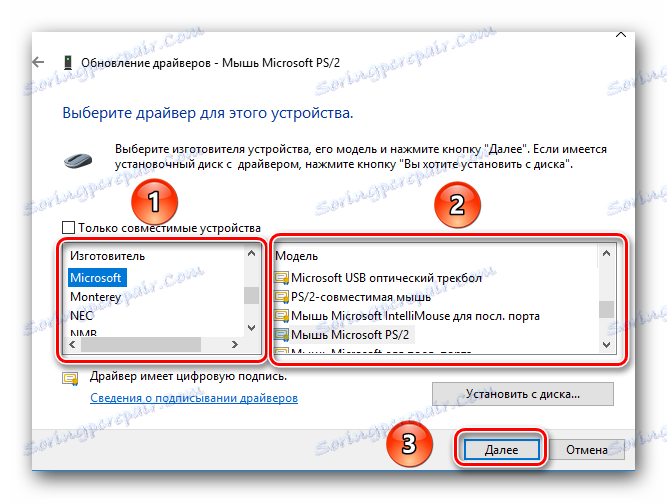



To su sve nijanse koje biste trebali znati ako odlučite koristiti ugrađeni Windows program za ažuriranje upravljačkih programa. Ponavljali smo u našim lekcijama da je bolje tražiti vozače za bilo koji uređaj prvenstveno na službenim web stranicama. I takve se metode trebaju tretirati u najmanju ruku kad druge metode nemaju snage. Štoviše, ove metode ne mogu uvijek pomoći.

